超链接打不开是什么原因 excel超链接无法打开如何解决
在excel工具中, 很多人在编辑时,经常会插入超链接,方便快速打开,可是近日有用户却遇到了excel超链接打不开的情况,很多人遇到这样的问题不知道该怎么办,其实原因有很多种,如果你有遇到一样情况的话,接下来小编给大家详细介绍一下excel超链接无法打开的解决方法。
解决方法如下:
1、链接的文件不存在本地电脑上
当他人与你共享Excel文件时,文件的发送者只发送了Excel文件,而没有发送Excel中超链接的文件。
在这种情况下,需要拥有所链接的文件,并且将文件正确链接到Excel表格中。
首先在需要超链接的单元格处右键,选择链接。
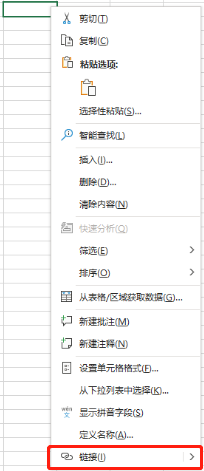
然后点击红色框框处的小文件夹图标,即可打开本地的资源管理器,在资源管理器中选择需要链接的文件,点击确定即可。
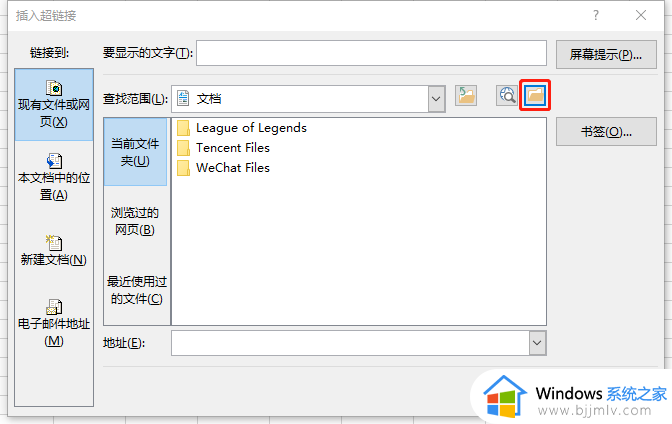
2、所链接的文件已经丢失或者更改了名称
当文件丢失时,超链接是无法使用的;文件更改名称后,链接的路径无效,无法链接到正确的文件,超链接也无法使用。
以上两种原因,都可以参考第一条解决办法,确保需要链接的文件在本地电脑上,并且将其重新链接一次即可。
3、文件名中含有非法字符
文件名中的某些符号可能会和超链接创建的路径相冲突,无法在Excel中正常链接。
# 符号是会与超链接路径发生冲突的其中一个,大部分人的Excel超链接都是因为这个符号导致无法使用。将它从文件名中删除,即可正常使用超链接。
不仅文件名中包含非法字符会导致超链接无法使用,文件所在层级的文件夹名称中含有非法字符也会导致超链接不能使用。
例如,名为Test.doc的文档,在名为01的文件夹下。而01文件夹在名为2022#01的文件夹下,那么Excel也就无法正常链接Test.doc文档。
解决这个原因的方法就是,把需要链接的文件所在层级以上的所有文件夹的名称更改,确保不包含#符号。
如果删除#符号后,超链接还是无法使用,那么可以尝试删掉文件名或者文件夹名中的所有符号。
关于超链接打不开是什么原因的详细内容就给大家介绍到这里了,有遇到一样情况的用户们可以参考上述方法步骤来进行解决,相信可以帮助到大家。
超链接打不开是什么原因 excel超链接无法打开如何解决相关教程
- ppt超链接打不开怎么回事 ppt超链接打不开如何解决
- excel超链接怎么弄 excel插入超链接的方法
- wps超链接无法打开指定文件怎么回事 wps链接打不开指定文件如何处理
- wps表格插入超链接无法打开怎么办 wps表格超链接点击没反应处理方法
- word文档超链接怎么设置 word文档如何设置超链接
- 秀米编辑器如何添加链接 秀米编辑器添加超链接的步骤
- excel打开很慢是什么原因 电脑打开excel很慢如何解决
- 百度网盘打不开分享的链接怎么办 百度网盘无法打开分享链接解决方法
- 请在微信客户端打开链接怎么解决 微信提示请在微信客户端打开链接的解决办法
- 百度网盘链接打不开怎么办 百度网盘链接无法访问解决方法
- 惠普新电脑只有c盘没有d盘怎么办 惠普电脑只有一个C盘,如何分D盘
- 惠普电脑无法启动windows怎么办?惠普电脑无法启动系统如何 处理
- host在哪个文件夹里面 电脑hosts文件夹位置介绍
- word目录怎么生成 word目录自动生成步骤
- 惠普键盘win键怎么解锁 惠普键盘win键锁了按什么解锁
- 火绒驱动版本不匹配重启没用怎么办 火绒驱动版本不匹配重启依旧不匹配如何处理
电脑教程推荐
win10系统推荐